テキストを編集
テキストを追加ボタンを利用して、テキストを追加したり、プリセットリストの中から選択したりした場合は、テキストとテキスト特性を変更できます。

オブジェクトリストから修正したいテキストプリセットを選択します。他のテキストや幾何形状を編集中に、オブジェクト名を持つボックスをチェックを外して、それを無効にすることができます。
プレビュー領域でテキストボクスを見ます。お客様のテキストを入力するには、ダブルクリックします。エンターキーを押すたびにカーソルが新しい行を開始します。
特性 - テキストのピクチャー
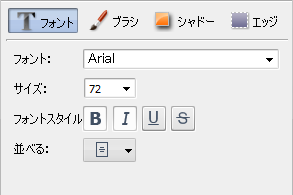
フォント
- フォント - テキスト効果で利用されるフォントフェース。ドロップダウン・リストからフォントフェースを選択する。
- サイズ - テキスト効果で利用されるフォントフェース。ドロップダウン・リストからバリューを選択して、キーボードを利用して、手動で入力する。
- フォントスタイル - テキスト効果で利用されるフォントフェース。太字テキスト用に B を、イタリック体テキスト用に I を、下線テキスト用に U を、取り消し線のテキスト用に
S を選択する。
- 述べる - テキスト効果を囲む長方形のボックス内にテキストの位置。
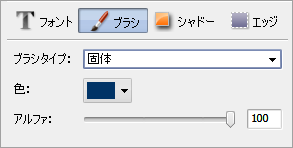
ブラシ
- ブラシタイプ - テキストで利用された主な充填のスタイル。固体 (充填中に色変更なし)、勾配 (スムーズな色変更)、ハッチ (選択された2色から構成されるパターン)、テクスチャ (テキストの充填用に利用されるイメージ)を選択する可能がある。
- 色 - テキストの充填用に利用される色(勾配とハッチ用に)。
- アルファ - 色の透明性( 0 - 完全な透明性、100 - 透明色なし)。
- 勾配 - (勾配ブラシのタイプのためだけに利用できる) 勾配のパターンを選択できる.
- テクスチャ - (テクスチャブラシのタイプのためだけに利用できる)充填としてイメージを利用して、それを変更できる。
- 充填 - (ハッチブラシのタイプのためだけに利用できる)ハッチのパターンを変更できる。
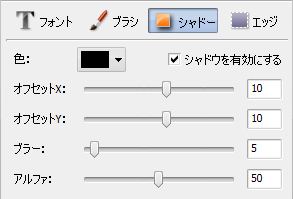
シャドー
- シャドーを有効にする - シャドー表示をスイッチを入れたり切ったりする。マークすると、以下のプロパティーは利用できるようになる。
- 色 - シャドーの色。
- オフセットX - テキストとの関連でシャドーの水平オフセット(正値はシャドーをテキストの右側に移動する、負の値はシャドーをテキストの左側に移動する)。
- オフセットY - テキストとの関連でシャドーの垂直のオフセット(正値はシャドーをテキストの上に移動する、の値はシャドーをテキストの下に移動する)。
- ブラー - テキストの影の不鮮明さ(0 - ブラーの消失、100 - ブラーの最大値をマークする)。
- アルファ - シャドー色の透明性( 0 - 完全な透明性、100 - 透明色なし).
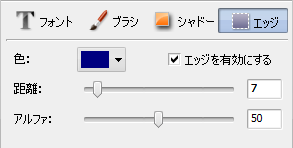
エッジ
- エッジを有効にする - エッジ表示をスイッチを入れたり切ったりする。マークすると、以下のプロパティーが利用できるようになる。
- 色 - エッジの色。
- 距離 - テキストのエッジの太さ(0 値はエッジを表示しない、100 はエッジプロパティー用に最大値)。
- アルファ - エッジ色の透明性(0 - 完全な透明性、100 - 透明色なし)。
[トップに戻る]
特性 - テキストのアニメーション
テキストフェードインとフェードアウトの効果を設定するために、 テキストのアニメーションを利用します - たとえば、ムービーに効果を表したり、消したりすることです。
テキストのアニメーションを利用します - たとえば、ムービーに効果を表したり、消したりすることです。
ビデオにテキストが表示されるときに、利用されている効果を選択することができます。そうするために、「アニメーションをフェードイン」 キャプションのそばにあるドロップダウンメニューをクリックして、 リストから適当な効果を選択します。アニメーションをフェードアウト用に同じことをします。
テキストの効果用にプレビュースライダーにフェードイン と フェードアウトの期間を設定します。
プリセットリストからアニメーションプリセットを選択する可能もあります。それぞれのアニメーションプリセットは選択された フェードイン と フェードアウト効果が含まれています。
[トップに戻る]
テキストボックスのサイズと方向を変更する可能があります。テキスト方向を変更するには、緑色の円を  (テキストがマウスで選択された場合は、目に見えます) 左クリックして、マウスカーソルが円の矢印になります -
(テキストがマウスで選択された場合は、目に見えます) 左クリックして、マウスカーソルが円の矢印になります -  - マウスボタンをクリックして、それを押したまま、テキスト方向を変更するために、矢印をドラッグします。
- マウスボタンをクリックして、それを押したまま、テキスト方向を変更するために、矢印をドラッグします。
[トップに戻る]